לכל ווידג'ט יש בית
אחד המאפיינים שיכול לגרום לבלאגן של ממש בעמודי הבית, הוא האפשרות להשתמש בווידג'טים ● Snap Swipe Drawer מאפשרת לעשות דבר חכם למדי: היא מוסיפה למכשיר האנדרואיד עוד שורת התראות - אבל כזאת שדווקא מורכבת מווידג'טים - ועושה ניקיון וסדר במכשיר
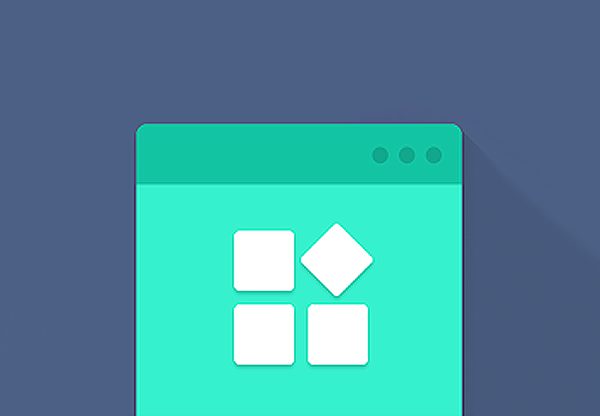
היכולת של משתמשי הטלפונים המבוססים על אנדרואיד להעמיס על עמודי הבית של המכשיר שלהם ידועה.
לא משנה באיזו גרסה של מערכת ההפעלה משתמשים, לא משנה אפילו באיזה ממשק של איזו חברה משתמשים ואם יש מגירת אפליקציות או לא.
בסופו של דבר, אם לא נזהרים, העמודים הללו הופכים מעמוד בית אחד או שניים לשלושה, חמישה, ואם הממשק מאפשר זאת , גם להרבה יותר. ואני לא ממליץ לאנשים חלשים לראות את שורת הנקודות המסמלת את עמודי הבית בטאבלט שלי אחרי שאני והבת שלי מסיימים "לטפל" בו.
אחד המאפיינים שיכול לגרום לבלגן של ממש בעמודי הבית הוא האפשרות להשתמש בווידג'טים. מי שלא זוכר, מדובר במשהו שב-Windows 10 Mobile קיבל את השם 'אריח חי' – מעין אפליקציית משנה לאפליקציה הראשית שמתעדכנת בדרך כלל בזמן אמת ומאפשרת לגשת לאפליקציה באופן מסודר ומאורגן יותר, ובאופן מיודע כשיש ממש סיבה לעשות זאת, ובדרך כלל גם תוך חסכון בלחיצות אצבע.
החיים בווידג'טים
הבעיה היא שלעיתים קרובות מאוד, ווידג'טים תופסים הרבה מאוד משאבי מסך. אפשר, פחות או יותר, לחלק מסך בית במכשיר מודרני ל-25 משבצות, כשבכל אחת מהן ניתן להציב אייקון של אפליקציה או לתפוס אותה עם וידג'ט כזה או אחר.
לא מעט וויד'גטים תופסים כיום 12 משבצות ואפילו יותר, כך שהם די ממלאים מסך כזה בעצמם. מי שרוצה לעבוד באופן מסודר, כזה שמשאיר אוויר מסביב כדי שהכל יהיה מסודר וגם יפה לעין, יכול לגלות שלא נשאר לו יותר מדי מקום פנוי בעמודי הבית, או שהוא צריך למצוא שיטת עבודה אחרת אם הוא רוצה לשלב עבודה אמיתית שכוללת ווידג'טים.
וכאן באה לעזרה אפליקציה בשם Snap Swipe Drawer שבעצם מאפשרת לעשות דבר חכם למדי: היא מוסיפה למכשיר האנדרואיד עוד שורת התראות – אבל כזאת שמורכבת מווידג'טים.
במקום לתת להם לתפוס את השטח היקר שאולי עדיף להקצות לאייקונים של אפליקציות – פשוט לשלוח אותם למקום שכולו טוב מאוד, ולגשת אליהם בדיוק כשרוצים לראות מה קורה אתם ולא רגע לפני.
אחרי שמריצים את האפליקציה לראשונה ומאפשרים לה את האישורים שהיא מבקשת כדי לפעול, מגיעים למסך בו מוסיפים את הווידג'טים ועושים זאת בדיוק כמו שמוסיפים אותם למסך הבית – וזה אומר פשוט שבוחרים מהרשימה את הווידג'ט שרוצים ואת הגודל שלו, ואם יש פעולות נוספות שקשורות אליו, וזהו.
כל הווידג'טים יופיעו אחר כך ברשימה בעמוד הזה של ההגדרות, כשלחיצה על הקצה התפריטי של כל שורת ווידג'ט מאפשרת להגדיר אותו מחדש – לקבוע גודל למעשה – או למחוק אותו מהרשימה.
עד כאן הכי פשוט בעולם. ועכשיו השאלה היא איך בדיוק מגיעים לרשימת הווידג'טים הזו, נכון? כמו שכבר הזכרתי לעיל בקצרה, מדובר למעשה בתופסת של מעין שורת התראות, וזה אומר שבדיוק כמו שפותחים את שורת ההתראות כדי לראות מה קורה, ככה בדיוק פותחים את תפריט הווידג'טים, בגרירה מלמעלה למטה. השאלה היא מאיפה?
בשביל זה, כבר צריך להגיע להגדרות "הכבדות" יותר של Snap Swipe Drawer, או בעצם ההעדפות שלה, ותחת Widget Drawer ניתן להגדיר כמה משורת ההתראות יתפוס התפריט, את צבע הרקע וכדומה.
התוספת שלא תמצא חן בעיניכם
תחת Triggers בוחרים בפשטות את אזור ההפעלה של התפריט וכדי להבין במדויק היכן זה, האזור מוצג על המסך כפס אדום. גרירה מהאזור הזה למטה פותחת את תפריט הווידג'טים שלנו. גרירה מכל מקום אחר מטה פותחת את שורת ההתראות הרגילה. חושבים שזה יבלבל אתכם? תוכלו לגרום להשתמש בטריגרים מתחתית המסך ולגרום לשורת ההתראות המוקרית להופיע דווקא בעת גרירה מקצה המסך התחתון מעלה. תוכלו אפילו להשתמש בגרירה כזו כדי לחזור לעמוד הבית הראשי במקום ללחוץ על כפתור הבית.
ולמעשה אם רוצים, כמו בכל תפריט טוב לאנדרואיד, אפשר בכלל להשתמש בבועה שצפה בקצה המסך כדי לגרום להצגת הווידג'טים.
עוד תוספת, שלא בטוח שתמצא חן בעיני כל אחד, נקראת Caller ID והיא מתייחסת למה שקורה מסביב לנושא של שיחות הטלפון שמבצעים במכשיר.
כן, לפעמים עדיין משתמשים בו כדי לבצע שיחות טלפון. למה בהפתעה? כי התפריט שקשור לנושא זה נגיש באופן עקיף ולא גלוי לחלוטין לעין בתפריט העליון שלצד שם האפליקציה.
מדובר למעשה בעוד אפליקציה שצורפה בכוח לכאורה, והיא מאפשרת לזהות שיחות חסויות, או לפחות את המספר של השיחה, לקבוע מה לעשות במקרה של שיחה שמפספסים, מה לעשות כשאין תשובה כשמתקשרים למישהו ועוד.
אם מאפשרים את היכולות המוצעות, מופיע חלון בעת ביצוע שיחה שמכיל אפשרויות שונות, כולל קישור לכרטיס של איש קשר, אם הוא כבר שמור במכשיר. כדי לבטל זאת צריך פשוט להיכנס להגדרות ולבטל את הסימון ליד כל האפשרויות.
















תגובות
(0)